Uwaga
Dostęp do tej strony wymaga autoryzacji. Może spróbować zalogować się lub zmienić katalogi.
Dostęp do tej strony wymaga autoryzacji. Możesz spróbować zmienić katalogi.
W tym artykule opisano wdrażanie i instalację urządzeń YS-FIT2 YS-techsystems dla czujników OT.
| Charakterystyka urządzenia | Szczegóły |
|---|---|
| Profil sprzętu | L100 |
| Wydajność | Maksymalna przepustowość: 10 Mb/s Maksymalna liczba urządzeń: 100 |
| Specyfikacje fizyczne | Montaż: DIN/VESA Porty: 2x RJ45 |
| Stan | Obsługiwane; Dostępne jako wstępnie skonfigurowane |
Na poniższej ilustracji przedstawiono widok przedniego panelu YS-FIT2:

Na poniższej ilustracji przedstawiono widok tylnego panelu YS-FIT2:

Specyfikacje
| Składniki | Specyfikacje techniczne |
|---|---|
| Budownictwo | Części odlewu aluminium lub, bez wentylatora i odporne na kurz |
| Wymiary | 112 mm (W) x 112 mm (D) x 25 mm (H)4,41 cala (W) x 4,41 cala (D) x 0,98 cala (H) |
| Weight | 0,35 kg |
| Procesor CPU | Procesor Intel Atom® x7-E3950 |
| Pamięć | 8 GB SODIMM 1 x 204-pin DDR3L non-ECC 1866 (1.35 V) |
| Storage | 128 GB klucza M.2 M 2260* lub 2242 (SATA 3 6 Gb/s) PLP |
| Kontroler sieci | Dwa porty LAN 1 GbE |
| Dostęp do urządzenia | Dwa USB 2.0, dwa USB 3.0 |
| Zasilacz | 7V-20V (opcjonalnie 9V-36V) DC / 5W-15W AdapterVehicle DC dla YS-FIT2 (opcjonalnie) |
| UPS | Dopasuj do pracy miniaturowe zasilacze UPS 12 V dla miniPCs (opcjonalnie) |
| Instalowanie | VESA / ściana lub zestaw montażowy Din Rail |
| Temperatura | 0°C ~ 60°C |
| Wilgotność | 5% ~ 95%, niekondensowanie |
| wibracje; | IEC TR 60721-4-7:2001+A1:03, klasa 7M1, metoda testowa IEC 60068-2-64 (do 2 KHz, 3 oś) |
| Porażenie prądem | IEC TR 60721-4-7:2001+A1:03, klasa 7M1, metoda testowa IEC 60068-2-27 (15 g, 6 kierunki) |
| EMC | CE/FCC, klasa B |
Instalacja YS-FIT2
W tej sekcji opisano sposób instalowania oprogramowania czujnika OT na urządzeniu YS-FIT2. Przed zainstalowaniem oprogramowania czujnika OT należy dostosować konfigurację systemu BIOS urządzenia.
Uwaga
Procedury instalacji są istotne tylko w przypadku konieczności ponownego zainstalowania oprogramowania na wstępnie skonfigurowanym urządzeniu lub zakupu własnego sprzętu i samodzielnego skonfigurowania urządzenia.
Konfigurowanie systemu BIOS YS-FIT2
W tej procedurze opisano sposób aktualizowania konfiguracji systemu BIOS YS-FIT2 na potrzeby wdrożenia czujnika OT.
Aby skonfigurować system BIOS YS-FIT2:
Włącz urządzenie i przejdź do obszaru Wybór głównego>systemu operacyjnego.
Naciśnij +/- , aby wybrać pozycję Linux.
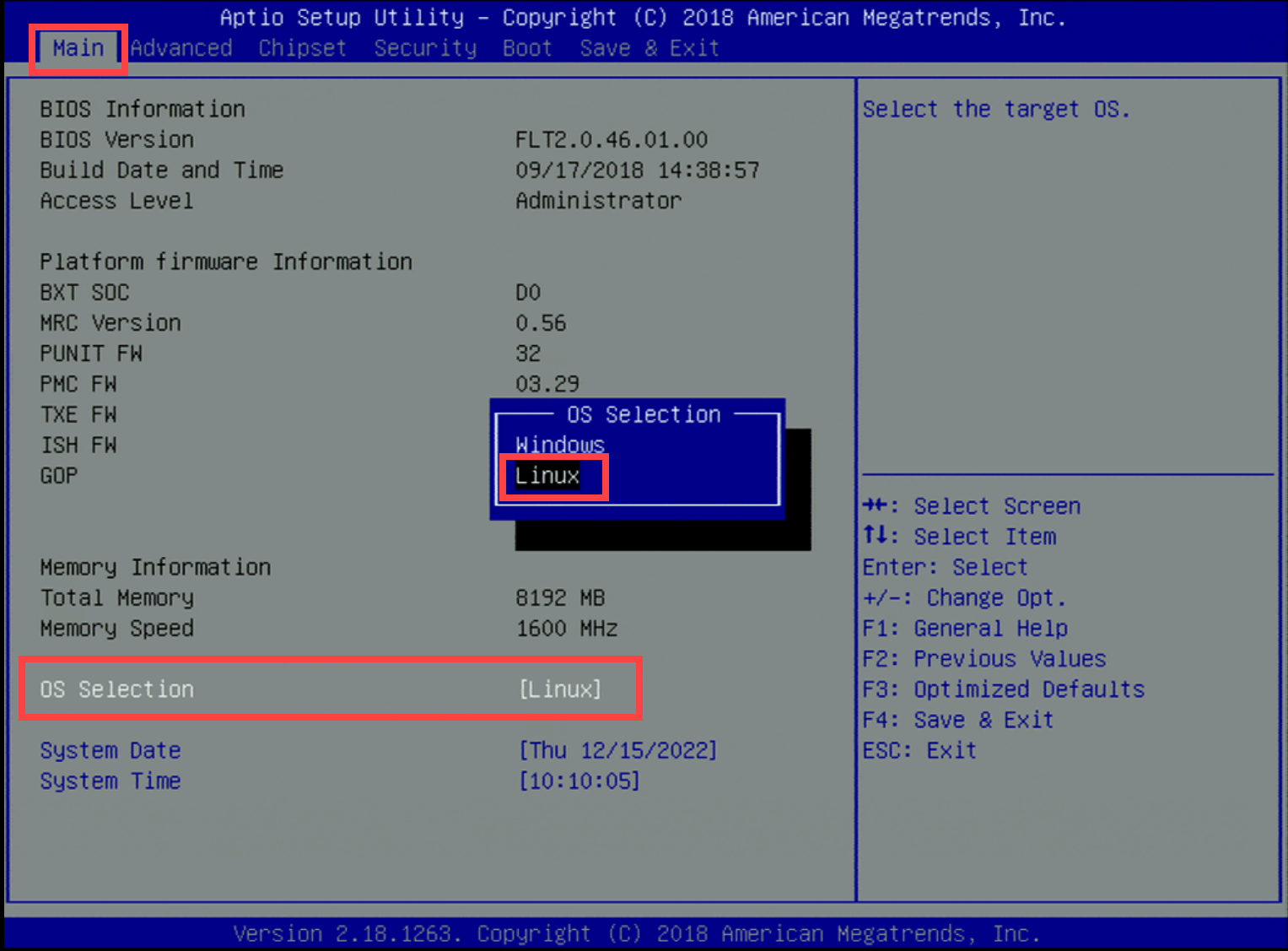
Sprawdź, czy data i godzina systemu są aktualizowane przy użyciu daty i godziny instalacji.
Przejdź do pozycji Zaawansowane i wybierz pozycję Ustawienia ACPI.
Wybierz pozycję Włącz Hibernację, a następnie naciśnij przycisk +/- Wyłączone.
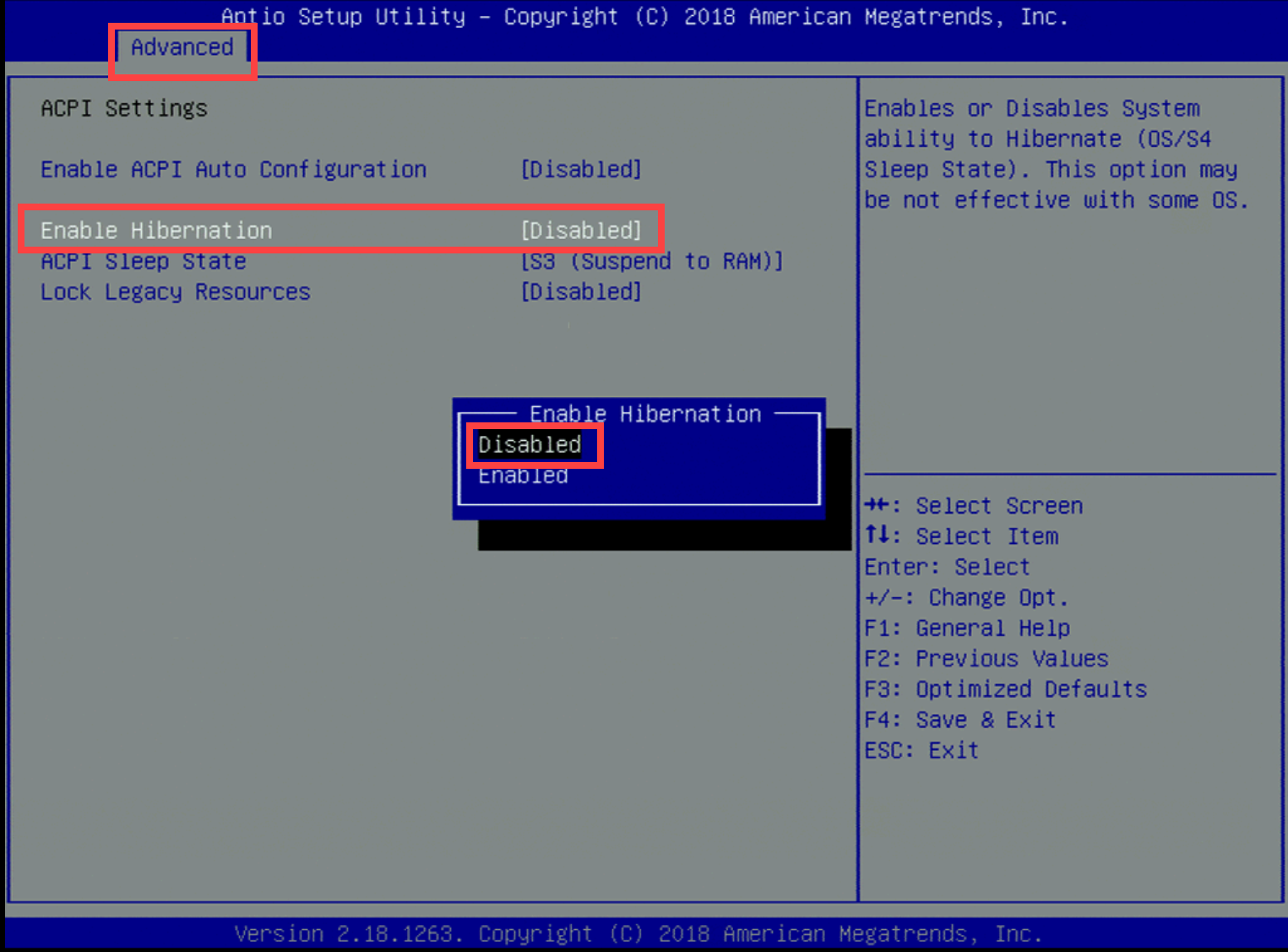
Naciśnij Esc.
Przejdź do pozycji Zaawansowana>konfiguracja modułu TPM.
Wybierz pozycję fTPM i naciśnij +/- , aby wybrać pozycję Wyłączone.
Naciśnij Esc.
Przejdź do pozycji Konfiguracja>procesora CPU VT-d.
Naciśnij +/- , aby wybrać pozycję Włączone.
Przejdź do pozycji CsM Configuration CSM Support (Obsługa csm konfiguracji>CSM).
Naciśnij +/- , aby wybrać pozycję Włączone.
Przejdź do pozycji Zaawansowana>konfiguracja CSM i zmień ustawienie w następujących polach na Starsza wersja:
- Sieć
- Storage
- Wideo
- Inne pci
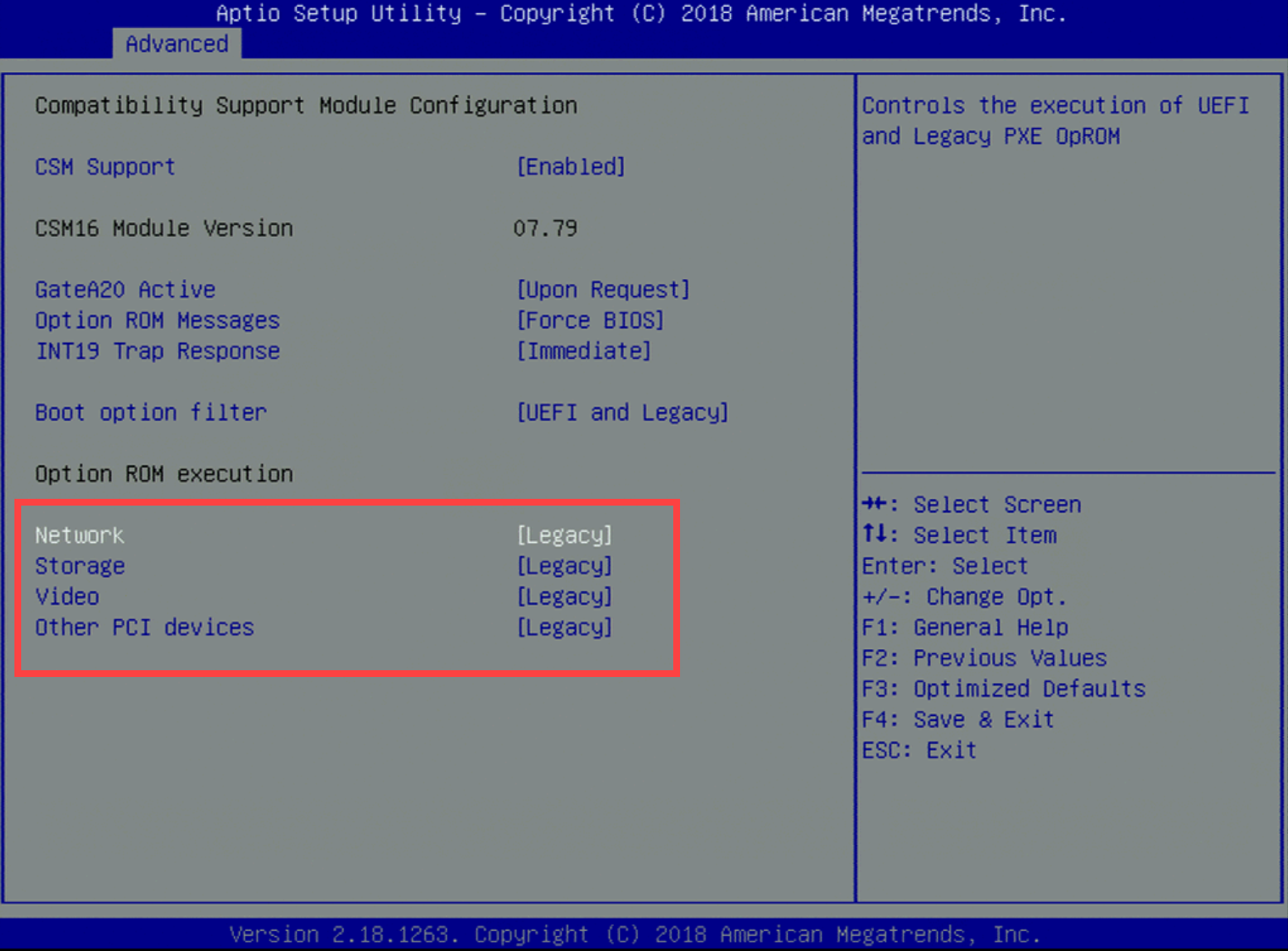
Naciśnij Esc.
Przejdź do obszaru Dostosowywanie bezpiecznego rozruchu zabezpieczeń>.
Naciśnij +/- , aby wybrać pozycję Wyłączone.
Naciśnij Esc.
Wybierz pozycję Tryb rozruchu rozruchu>i wybierz pozycję UEFI.
Wybierz opcję rozruchu #1 – [USB CD/DVD].
Wybierz pozycję Zapisz i zakończ.
Instalowanie oprogramowania czujnika OT w oprogramowaniu YS-FIT2
W tej procedurze opisano sposób instalowania oprogramowania czujnika OT w zestawie YS-FIT2.
Instalacja trwa około 20 minut. Po zakończeniu instalacji system zostanie uruchomiony kilka razy.
Aby zainstalować oprogramowanie czujnika OT:
Połącz zewnętrzny dysk cd lub klucz, który zawiera oprogramowanie czujnika pobrane z witryny Azure Portal.
Uruchom urządzenie.
Wybierz pozycję Angielski.
Wybierz pozycję XSENSE-RELEASE-version<> Office....
Zdefiniuj architekturę urządzenia i właściwości sieci:
Parametr Konfigurowanie Profil sprzętu Wybierz pozycję Office. Interfejs zarządzania em1 Adres IP sieci zarządzania Adres IP dostarczony przez klienta Maska podsieci zarządzania Adres IP dostarczony przez klienta DNS Adres IP dostarczony przez klienta Domyślny adres IP bramy 0.0.0.0 Interfejs wejściowy Lista interfejsów wejściowych jest generowana przez system.
Aby zdublować interfejsy wejściowe, skopiuj wszystkie elementy przedstawione na liście z separatorem przecinka.Interfejs mostka - Aby uzyskać więcej informacji, zobacz Instalowanie oprogramowania do monitorowania OT.
Zaakceptuj ustawienia i kontynuuj, wprowadzając polecenie
Y.
Po około 10 minutach poświadczenia logowania są generowane automatycznie. Zapisz nazwę użytkownika i hasła, aby uzyskać dostęp do platformy przy pierwszym użyciu tych poświadczeń.
Następne kroki
Kontynuuj zrozumienie wymagań systemowych dotyczących urządzeń fizycznych lub wirtualnych. Aby uzyskać więcej informacji, zobacz Jakie urządzenia są potrzebne?.
Następnie użyj dowolnej z następujących procedur, aby kontynuować: